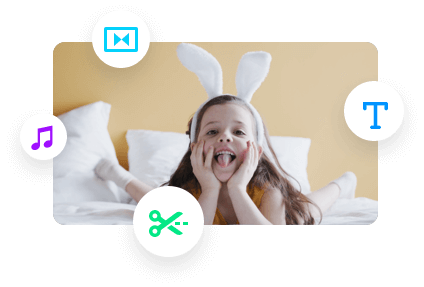一個場景結束和一個新場景出現在螢幕上的方式會直接影響觀眾的觀感。場景變化的強度或者轉場的流暢程度也是很重要的,很容易影響觀眾的參與度和娛樂體驗感。
為了創造這種戲劇性的效果,在影片的間隔處通常會使用漸變效果,比如在場景開始、結束或變化時使用。如果你有一個使用多張不同的圖片排列在一起的短片或促銷影片,那你可以試試在圖片之間加入淡入效果,最終呈現出來的效果會非常亮眼。
想要精美的淡入效果?按照下面的操作步驟,僅需幾秒鐘,你就可以輕鬆淡化圖片。
在影片中淡化圖片的超簡單方法
市面上許多軟體都可以影片中創建淡入圖片效果,但是大多數軟體都像Adobe Premiere一樣,要麼太複雜以至於新手無法操作,要麼價格非常昂貴,不是每個人都能承受。
如果你想使用一款操作更簡單但效果同樣酷炫的軟體,那你一定要試試超好用的線上影片編輯器FlexClip。FlexClip的使用介面非常簡單直觀,而且提供多種實用功能和精美的轉場效果,是值得專業人士信賴的編輯器。
FlexClip
豐富的媒體資源
直觀的介面 & 簡單的操作
簡單的下載方式
多種漸變效果分類
高質量的輸出效果
FlexClip(柔性夹MP4, MOV, M4V, WebM等。
FlexClip(柔卡
如何在線上為圖片添加淡入效果
【中文翻译】:點擊“創建影片”立即開始!
步驟1
轉到“媒體”部分,選擇你的圖片並上傳。你也可以直接把圖片拖放到媒體區。上傳好圖片後,將它們添加到時間線上。沒有圖片可以用?【中文翻译】:【中文翻译】
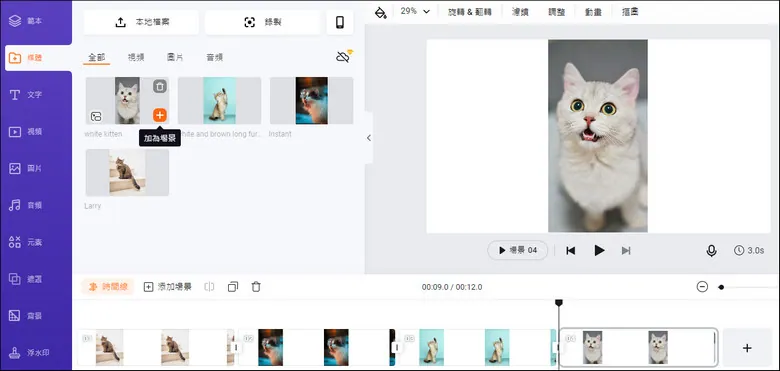
從本地上傳媒體資源
步驟2
通常情況下,圖片的默認時長為3秒。你可以拖動滑塊來調整圖片的時長。
步驟3
點擊照片之間的小圖示,漸變轉場效果就從這裏進入。
步驟4
雙擊漸變轉場,然後更改時長和分類。有淡入白、淡入黑和漸變灰度三種選擇,你可以選擇自己喜歡的樣式。
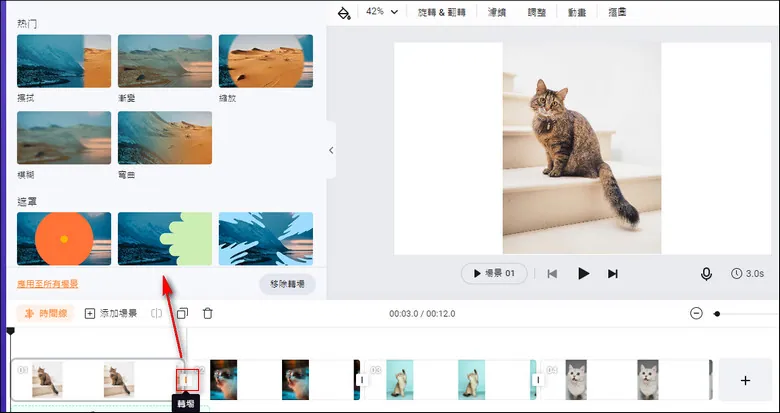
對影片進行進一步調整
步驟5
點擊輸出按鈕,就可以把影片直接下載到你的電腦桌面,你還可以使用分享鏈接與他人共用。